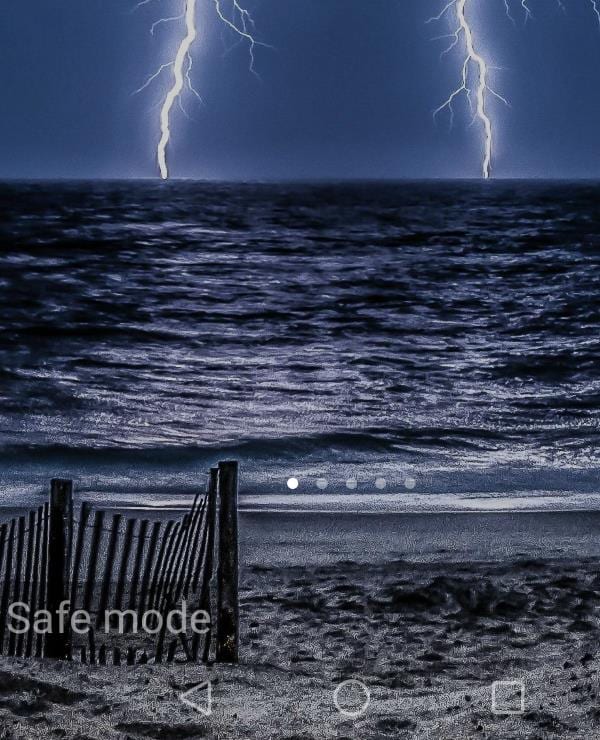Como mencioné en una publicación anterior, tengo un Huawei SENSA LTE H715BL. Este dispositivo me ha funcionado bastante bien durante más de un año y medio, toma algunas fotos bastante buenas y me permite ejecutar mis dos juegos favoritos todos los días. Por supuesto, también uso Facebook, Messenger, una aplicación de edición de fotos y mi amado Zedge para tonos de llamada y fondos de pantalla. Sin embargo, hubo momentos en que mi teléfono comenzó a funcionar, a funcionar lentamente, a congelarse o a fallar. Después de trabajar en tecnología durante tantos años, sabía que una aplicación recién instalada estaba causando el problema y podía eliminarla y continuar con mi día. Sin embargo, la mayoría de la gente no sabrá exactamente qué aplicación está causando el caos, o si ese es el problema.
Para saber si una aplicación instalada recientemente está causando su problema, lo más fácil es iniciar su Huawei en modo seguro. Esto puede eliminar algunos de los widgets de la pantalla de inicio, por lo que le recomiendo encarecidamente que tome una captura de pantalla de la pantalla de inicio antes de comenzar este proceso para volver a armar todo rápidamente.
Para ingresar al modo seguro:
- Apaga tu teléfono completamente.
- Mantenga presionado el botón de encendido hasta que el dispositivo comience a encenderse.
- Verá aparecer el logotipo rojo de Huawei en la pantalla, seguido rápidamente por una animación del logotipo de tres segundos.
- Tan pronto como se reproduzca la animación, mantenga presionado el botón para bajar el volumen.
- SIGUE AGUANTANDO Mantenga presionado el botón para bajar el volumen y no lo suelte hasta que vea MODO SEGURO escrito en la esquina inferior izquierda de la pantalla de inicio.
Una vez que esté en modo seguro, use su teléfono con las aplicaciones que fueron instaladas de fábrica, como YouTube. Si el problema de congelación / lentitud desapareció, sabrá que una de las aplicaciones que descargó es la culpable. Ahora querrás SALIR Modo seguro manteniendo presionado el botón de encendido, seleccionando Reiniciar y dejando que su teléfono se inicie normalmente.
El siguiente paso es hacer una lista de todas las aplicaciones que ha instalado. Comience a desinstalarlos uno por uno (mantenga el dedo sobre ellos hasta que se muevan levemente, deslice la pantalla hacia arriba, tírelos a la papelera y elija Sí cuando se le pregunte si desea desinstalarlos). Después de eliminar una aplicación, use su teléfono por un tiempo y vea si el problema está resuelto. Si no es así, desinstale la siguiente aplicación y así sucesivamente hasta que encuentre la que le dio tanto dolor de cabeza. Sabrá que lo ha encontrado cuando use su teléfono entre desinstalaciones, de repente todo está funcionando perfectamente. En este punto, puede reinstalar las aplicaciones que estaban funcionando correctamente para comenzar.
¿Alguna vez instaló accidentalmente una aplicación maliciosa que causó problemas en su teléfono? Ciertamente lo he hecho. Desafortunadamente, es fácil de hacer. Protéjase tanto como sea posible revisando las reseñas de una aplicación antes de descargarla: si se sabe que alguna de ellas es portadora de un virus o causa problemas con el teléfono, la gente escribirá al respecto. ¡Buen surf!